如何在PPT中将表格中的数字与小数点制表符对齐?当您希望在ppt模板(www.pptjia.com)按照小数点对齐列中的数字时,今天小编给大家带来了带来了教程,有需要的朋友一起来看一下吧。更多PPT教程尽在PPT家园,快来关注吧。(年终大回馈,会员福利送不停!)
向单个表格单元格中添加小数点制表符
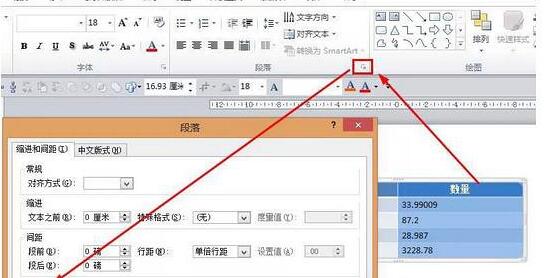
若要将某个数字与表格单元格中的小数点制表符对齐,必须在PowerPoint 2007 表格中的数字前插入制表符字符。为此,请按照下列步骤操作:
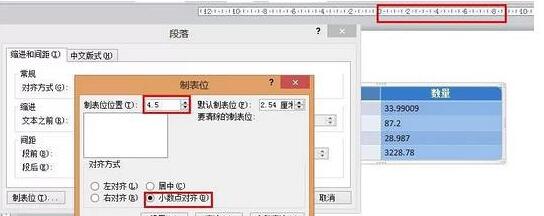
1. 在“导航”窗格中,单击要编辑的幻灯片。
2. 如果看不到标尺,请单击以选中“视图”选项卡上“显示/隐藏”组中的“标尺”复选框。
3. 将光标放在表格中要对齐的数字前面。
4. 按 Ctrl+Tab 在数字前插入制表符。
5. 在水平标尺的左侧,单击“左对齐制表符”三次,以更改为“小数点制表符”。
6. 在水平标尺上,单击要放置制表符的位置。
向多个表格单元格中添加小数点制表符
若要将数字与多个表格单元格中的小数点制表符对齐,请按照下列步骤操作:
1. 选择要设置格式的表格单元格范围。
2. 在“开始”选项卡中,单击“段落”对话框启动器。
3. 单击“制表符”。
4. 在“制表位位置”框中,设置所需的制表符值。
5. 单击“对齐”下的“小数点”,然后单击“设置”。
6. 单击“确定”两次。
7. 对于包含要与小数点制表符对齐的数字的每个单元格,请按照下列步骤操作:
a. 将光标放在表格中要对齐的数字前面。
b. 按 Ctrl+Tab 在数字前插入制表符。
更多免费精彩的PPT模板尽在PPT家园。
ppt模板文章推荐:








